Dasbor Standar adalah Halaman Beranda default yang meringkas sistem FitMachine Anda untuk membantu Anda memutuskan apakah diperlukan tindakan pada aset atau FitMachine apa pun.
Bagaimana ini bisa membantu Anda?
Halaman Beranda Standar memberikan ikhtisar tentang sistem FitMachine Anda, seperti status peralatan dan FitMachines Anda.
Halaman ini dirancang untuk memudahkan melihat gambaran besar dan memahami kinerja dan kondisi sistem Anda secara keseluruhan. Dengan memiliki ikhtisar segala sesuatu di satu tempat, Anda dapat dengan cepat mengakses dan menganalisis semua data Anda dan dengan demikian secara efisien menargetkan area yang membutuhkan pekerjaan, alih-alih mencari melalui halaman yang berbeda untuk menemukan informasi yang Anda butuhkan.
Bagaimana cara kerjanya?
Bagaimana cara mengaksesnya?
Ikon Laman Beranda di sudut kiri atas dasbor Anda sekarang menyertakan kotak tarik-turun untuk memungkinkan Anda memilih Dasbor Manajemen , Dasbor Ruang Tanaman atau Dasbor Rumah Standar (Default). Memilih Dasbor Standar akan membawa Anda ke halaman ini.
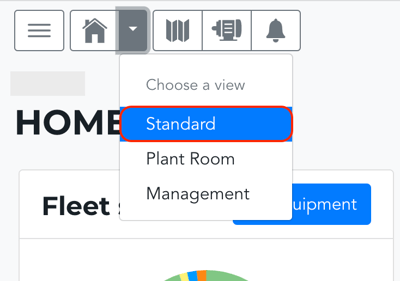
Beranda Anda akan terbuka secara otomatis di dasbor terakhir yang dipilih.
Fitur Utama
Dasbor Standar mencakup 6 ubin kunci. Ini adalah:
- Ubin Status Armada
- Ubin Jam dan Peralatan Dipantau
- Ubin Status FitMachine
- Ubin Acara Terbaru
- Ubin Peralatan Bergetar Tertinggi
- Ubin Peralatan Suhu Tertinggi , dan
- Ubin FitMachines Non-Pelaporan.
Status Armada
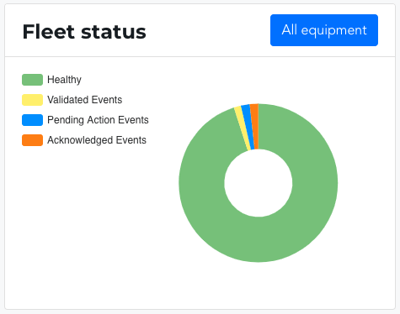
Ubin Status Armada adalah bagan donat yang menunjukkan status acara peralatan Anda . Ada empat status berbeda untuk peralatan Anda:
-
Sehat : Peralatan yang tidak mengkhawatirkan / dalam keadaan event
- Acara yang Divalidasi: Peralatan dengan acara yang telah ditandai sebagai 'valid'
- Acara Tindakan Tertunda : Peralatan dengan acara yang menunggu tindakan pemeliharaan. Artinya, acara tersebut valid dan membutuhkan kegiatan pemeliharaan untuk dijadwalkan, atau peralatan telah dijadwalkan untuk pemeliharaan dan memiliki tanggal dimana hal ini akan terjadi.
- Acknowledged Events: Equipment dengan event dalam status 'acknowledged' yang memerlukan penyelidikan oleh tim Anda.
Mengarahkan mouse ke bagan menunjukkan deskripsi jumlah peralatan dalam kategori tersebut.
Tombol 'Semua Peralatan' terhubung ke halaman Daftar Peralatan .
Jam dan Peralatan Dipantau
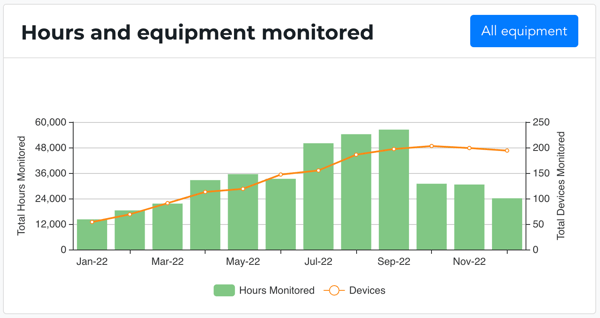
Bagan batang ini menyoroti, selama 12 bulan terakhir, jumlah peralatan yang dipantau dan total jam yang telah dipantau.
Kuantitas peralatan yang dipantau disajikan sebagai bagan batang hijau, dan total jam yang dipantau disajikan sebagai bagan garis oranye.
Tombol 'Semua Peralatan' terhubung ke halaman Daftar Peralatan .
Status FitMachine
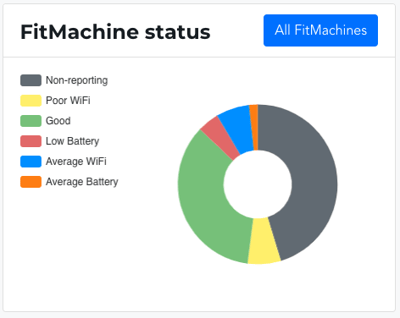
Ubin Status FitMachine adalah bagan donat yang menunjukkan status pelaporan, baterai, dan WiFi dari FitMachines Anda . Ini mengabaikan status kesehatan peralatan Anda (misalnya alarm dan status peristiwa). Ada enam status berbeda di FitMachines Anda:
- Non-Pelaporan
- Wi-Fi buruk
- Bagus
- Baterai lemah
- WiFi rata-rata
- Baterai Rata-Rata
Memahami, dan menanggapi, status FitMachines Anda penting untuk memastikan sensor Anda berfungsi dengan baik dan memberikan data yang akurat. Jika sensor Anda tidak berfungsi dengan baik, ini dapat menyebabkan data yang tidak akurat atau tidak lengkap, sehingga sulit untuk memantau kondisi mesin Anda secara efektif dan akurat.
Status ini dan cara menanggapinya dijelaskan dalam artikel kami Apa yang diminta oleh Kolom Status FitMachine untuk saya lakukan?
Tombol 'All FitMachines' tertaut ke halaman Admin FitMachine .
Acara Terbaru
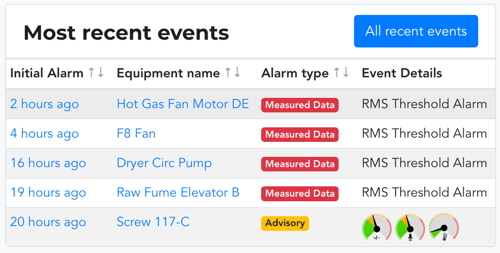
Ini mencantumkan hingga lima perlengkapan yang saat ini dalam keadaan peristiwa. dan acara mereka belum diselesaikan atau ditutup. Ada empat kolom pada ubin ini. Mereka termasuk:
- Alarm Awal: Ini menunjukkan tanggal alarm pertama untuk peristiwa itu. Mengklik jangka waktu akan membawa Anda ke Laman Detil Alarm .
- Nama Peralatan: Tautan ke Laman Detail peralatan .
- Jenis Alarm: Menyoroti apakah alarm awal adalah Alarm Data Terukur , Peringatan Merah , atau Penasihat Kuning . Warna menggambarkan urgensi acara.
- Detail Acara: Menampilkan alasan acara dipicu.
Tautan tombol 'Semua Acara Terbaru' ke Laman Daftar Acara .
Peralatan Bergetar Tertinggi
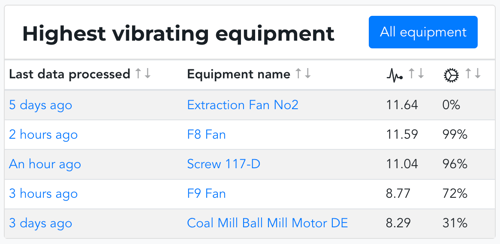
Ini mencantumkan hingga lima peralatan dengan tingkat getaran tertinggi yang tercatat saat ini. Daftar tersebut diurutkan berdasarkan peralatan dengan nilai mm/s terbesar dalam urutan menurun. Ada empat kolom pada ubin ini. Mereka termasuk:
- Data Terakhir Diproses: Kolom ini menampilkan waktu sampel diterima dari FitMachine tersebut. Tautan teks ke halaman detail peralatan.
- Nama Peralatan : Tautan ke halaman detail peralatan.
- Getaran: Menunjukkan pengukuran getaran. Satuan ukuran yang ditampilkan didasarkan pada preferensi unit ukuran yang Anda pilih .
- Pemanfaatan: Menampilkan persentase penggunaan peralatan tersebut.
Tombol 'Semua Peralatan' terhubung ke halaman Daftar Peralatan .
Peralatan Suhu Tertinggi

Ini mencantumkan hingga lima peralatan dengan suhu tertinggi yang tercatat saat ini. Daftar tersebut diurutkan berdasarkan peralatan dengan suhu tertinggi dalam urutan menurun. Ada empat kolom pada ubin ini. Mereka termasuk:
- Data Terakhir Diproses: Kolom ini menampilkan waktu sampel diterima dari FitMachine tersebut. Tautan teks ke halaman detail peralatan.
- Nama Peralatan: Tautan ke halaman detail peralatan.
- Suhu: Menampilkan data suhu. Satuan ukuran yang ditampilkan didasarkan pada preferensi unit ukuran yang Anda pilih .
- Pemanfaatan: Menampilkan persentase penggunaan peralatan tersebut.
Tombol 'Semua Peralatan' terhubung ke halaman Daftar Peralatan .
FitMachines Non-Pelaporan
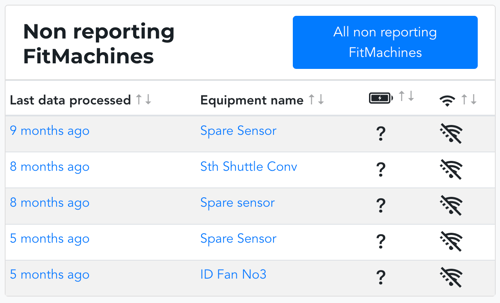
Ini mencantumkan hingga lima peralatan dengan FitMachines yang tidak melaporkan. Daftar ini diurutkan berdasarkan peralatan dengan periode waktu Data Terakhir Diproses terlama dalam urutan menurun. Ada empat kolom pada ubin ini. Mereka termasuk:
- Data Terakhir Diproses: Menampilkan waktu sampel terakhir diterima dari FitMachine tersebut. Tautan teks ke halaman detail peralatan.
- Nama Peralatan: Tautan ke halaman detail peralatan.
- Kesehatan Baterai : Ini menunjukkan kondisi baterai dari sampel terakhir. Mengarahkan mouse ke ikon akan menampilkan voltase baterai, jika tersedia.
- Kesehatan Jaringan : Ini menunjukkan kondisi WiFi dari sampel terakhir. Mengarahkan mouse ke ikon menampilkan kekuatan WiFi, jika tersedia.
Tombol 'All Non-Reporting FitMachines' tertaut ke Halaman Daftar Peralatan, difilter untuk menampilkan FitMachines dalam kondisi non-pelaporan.
Apa lagi yang harus saya lihat?
Ini adalah beberapa artikel terkait kami:
---
Terima kasih sudah membaca. Seperti biasa, jika Anda memiliki pertanyaan atau masalah, silakan hubungi Dukungan MOVUS di sini.
